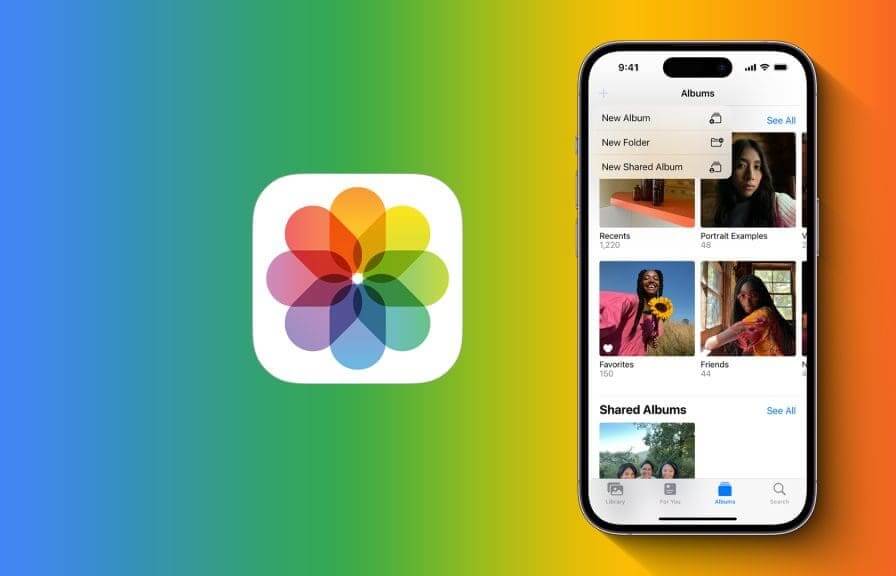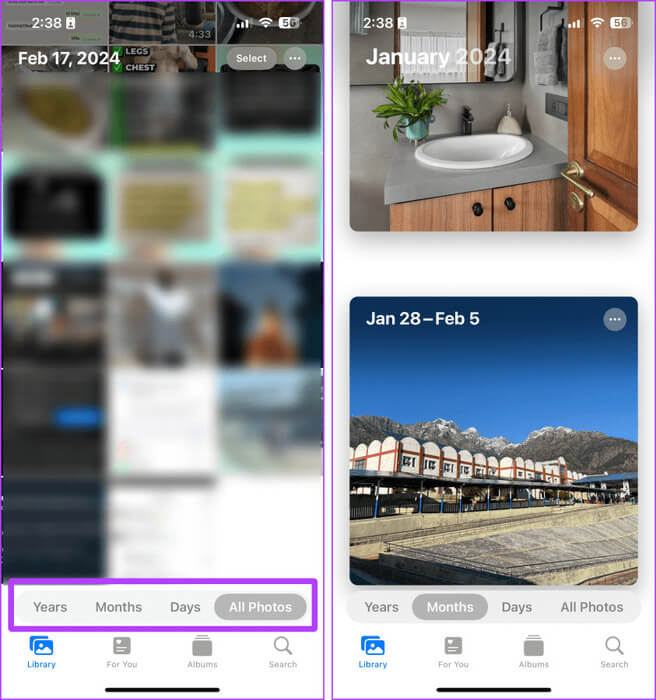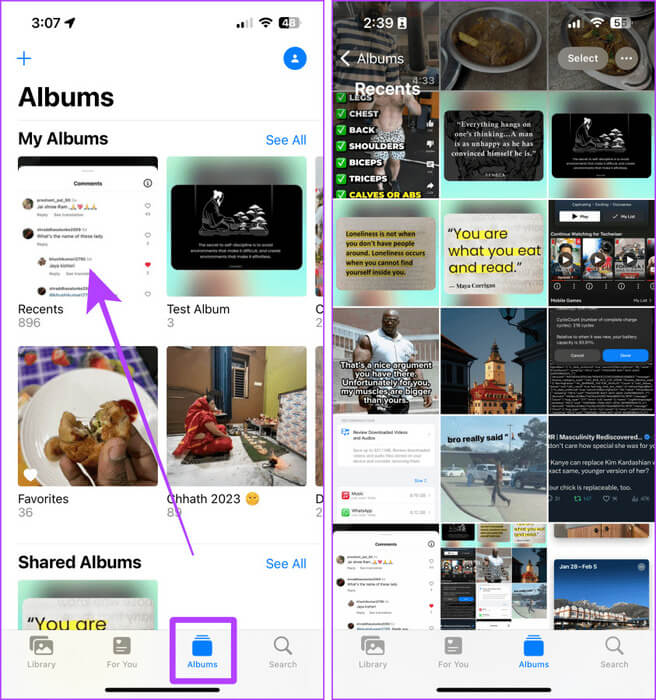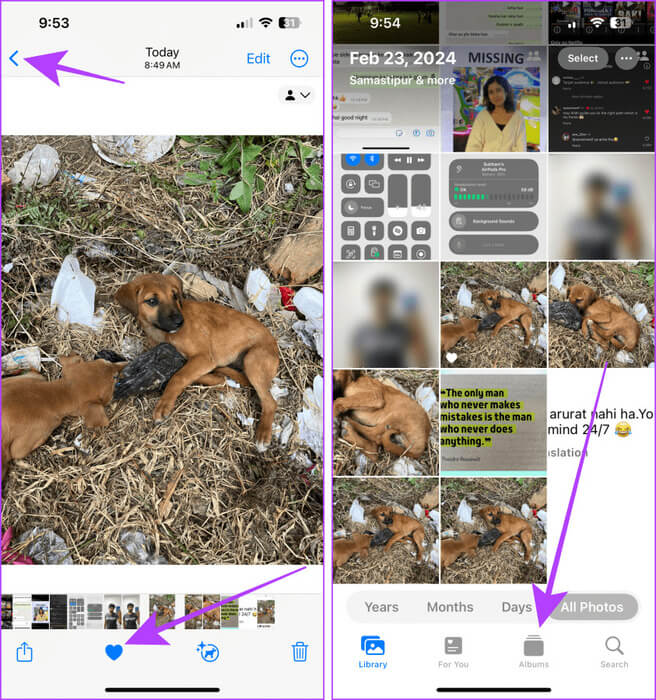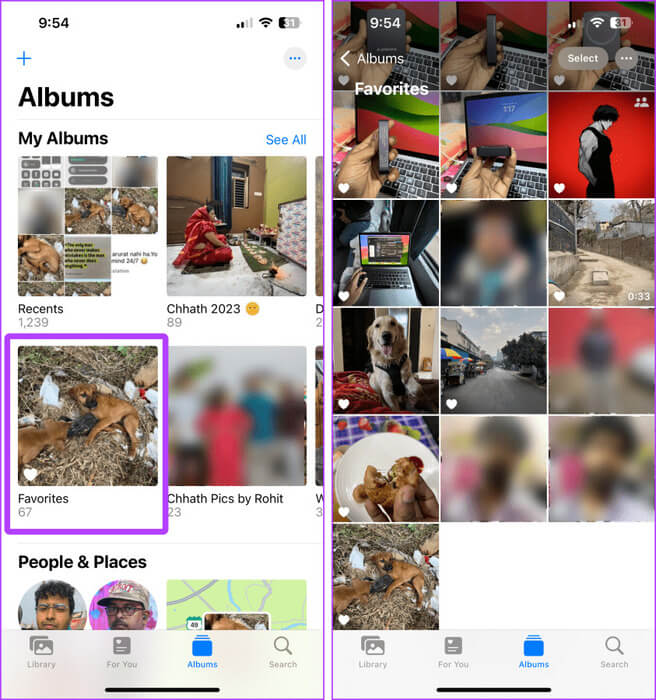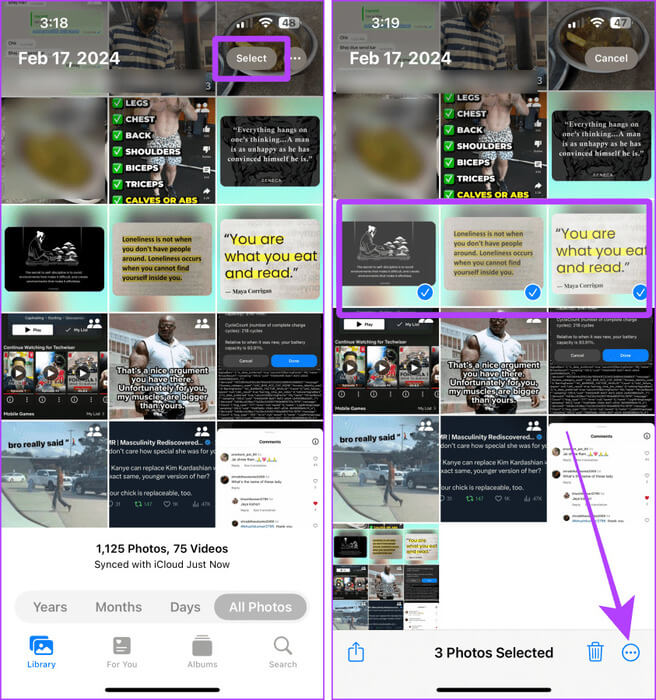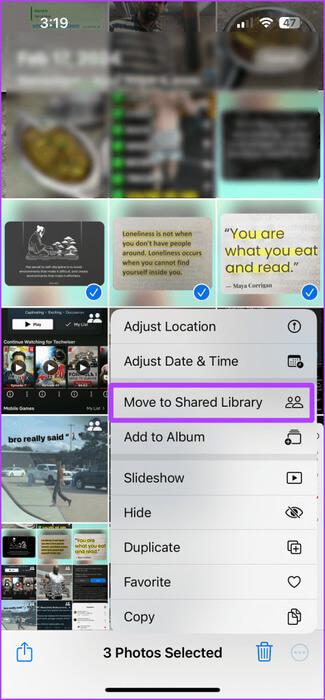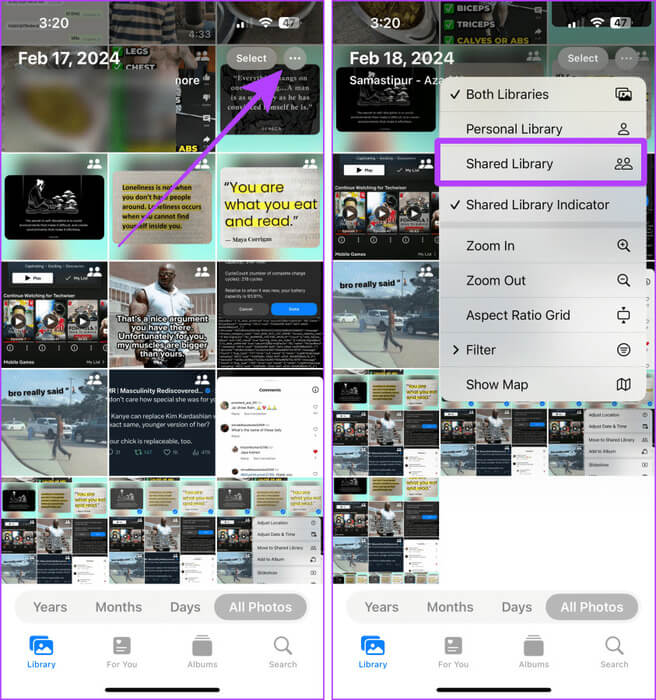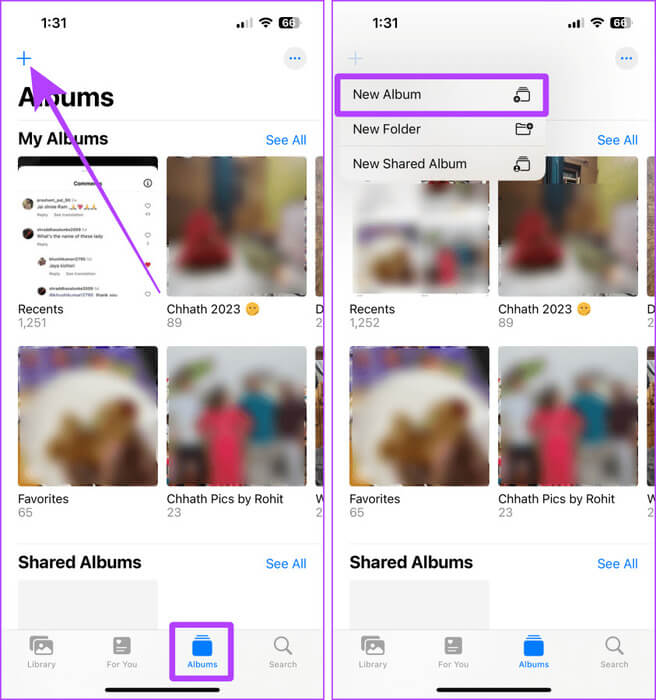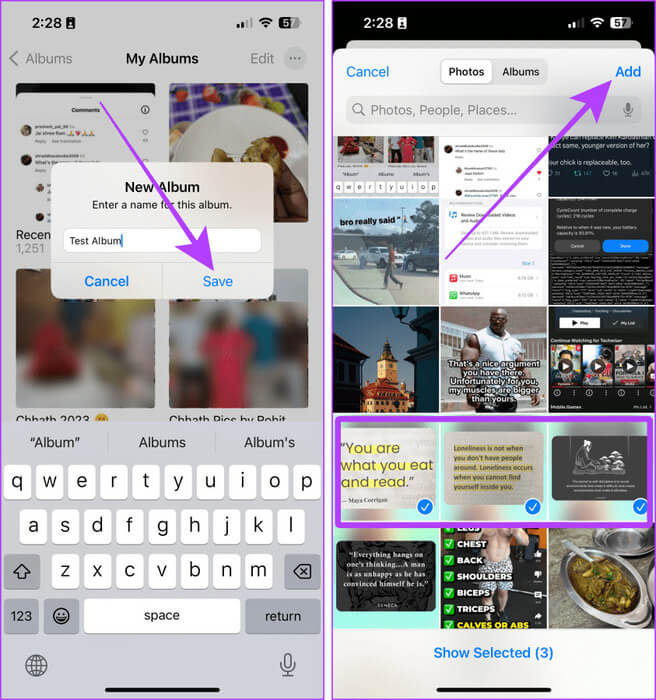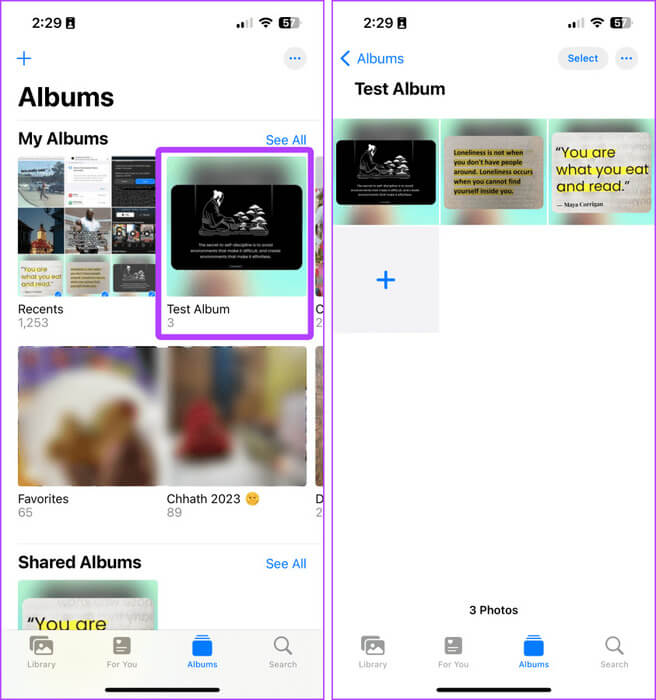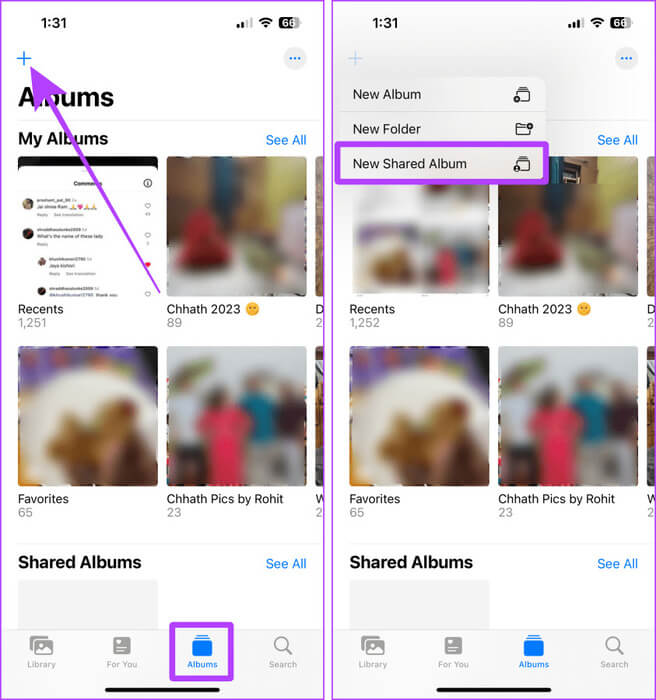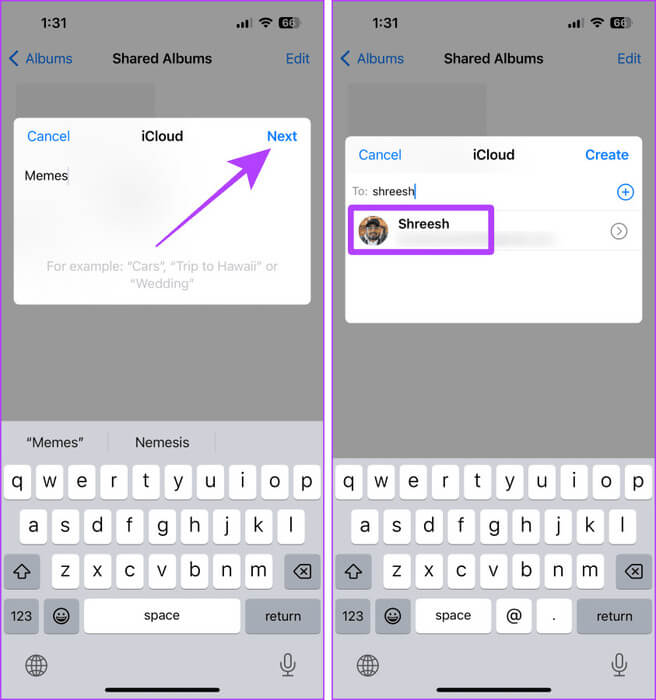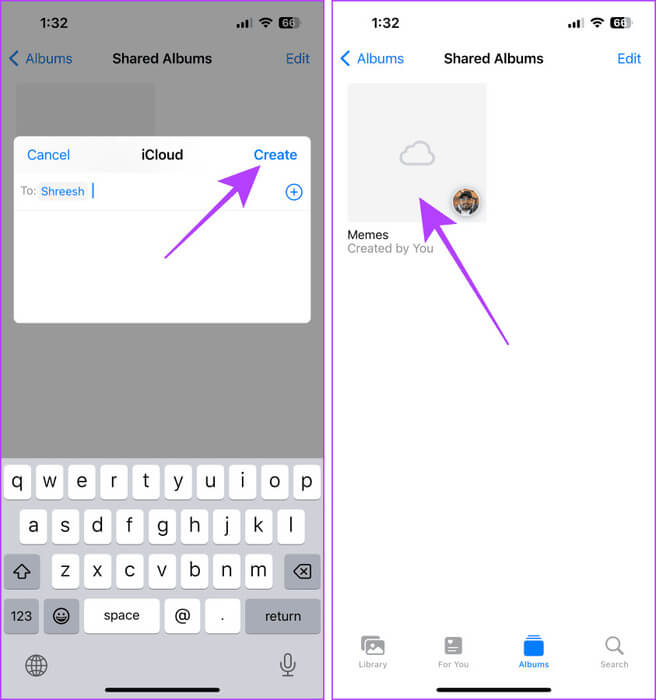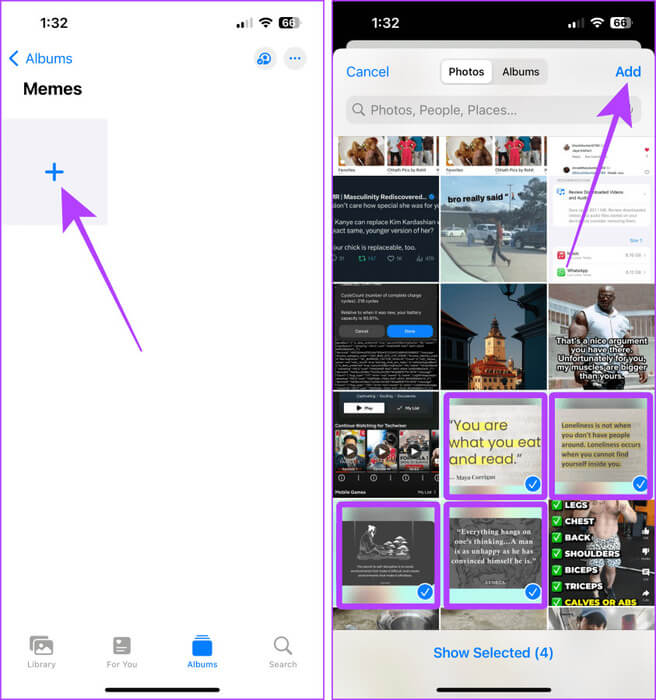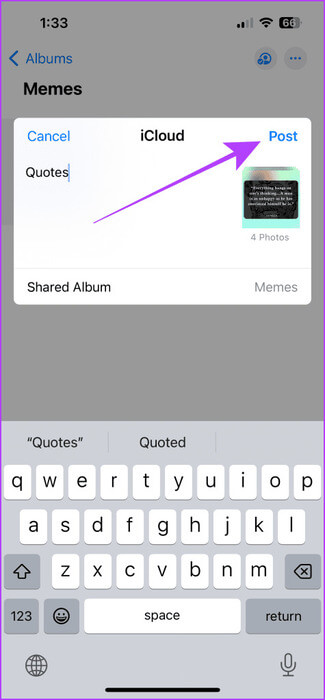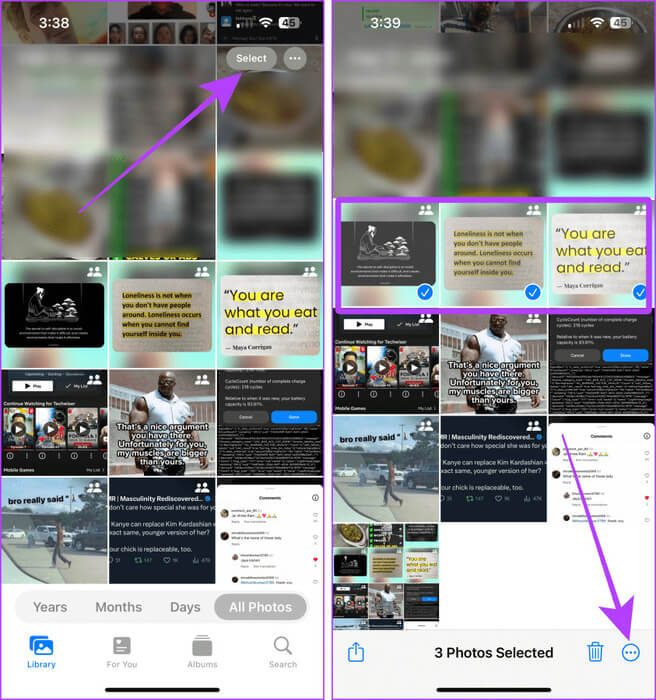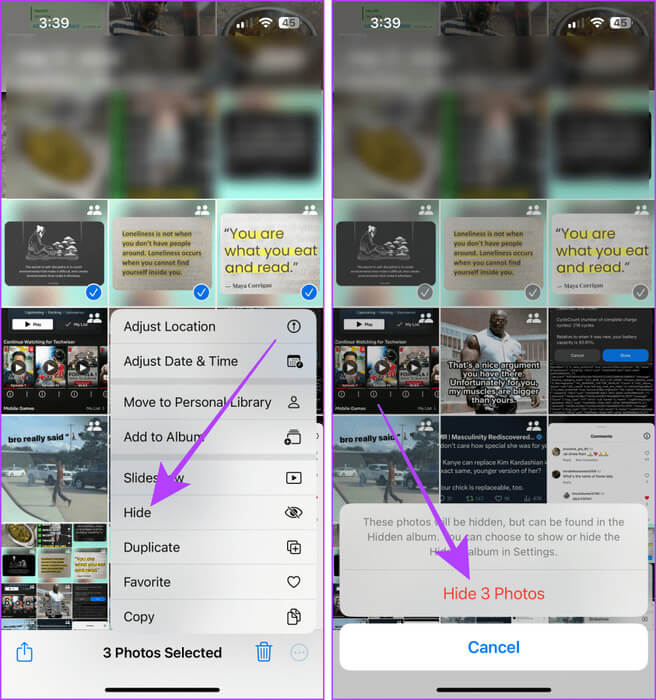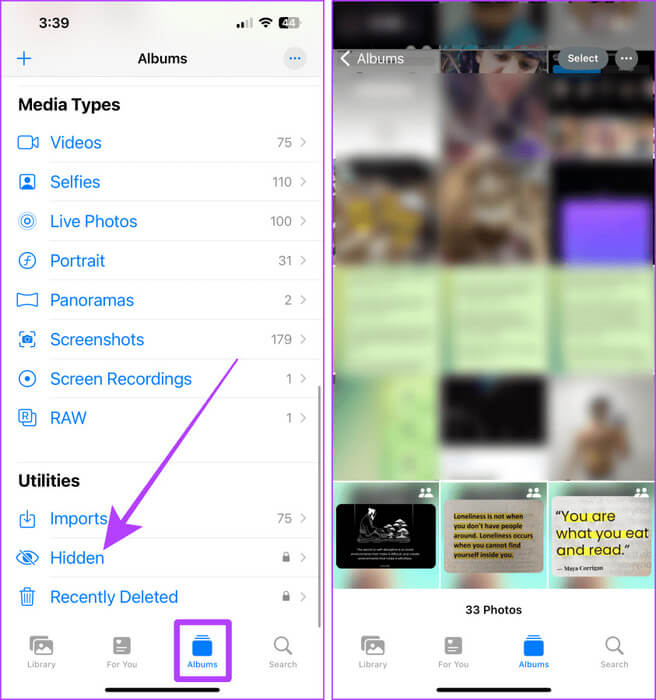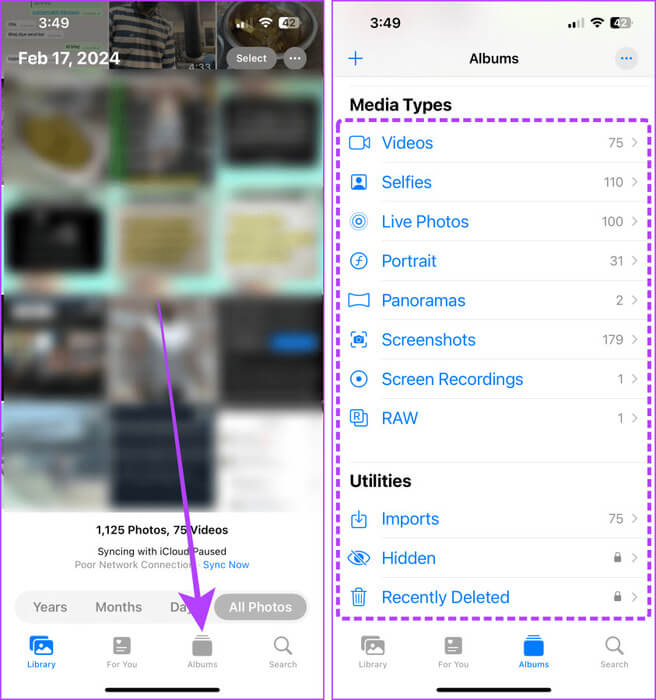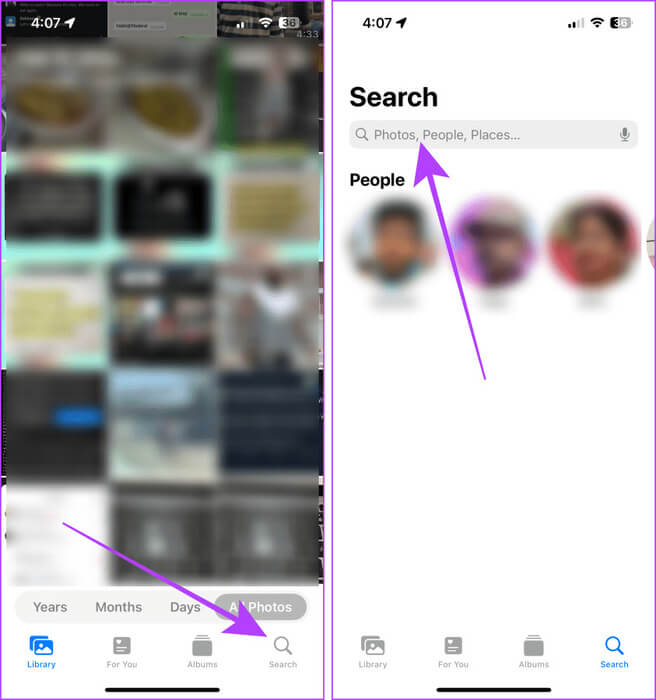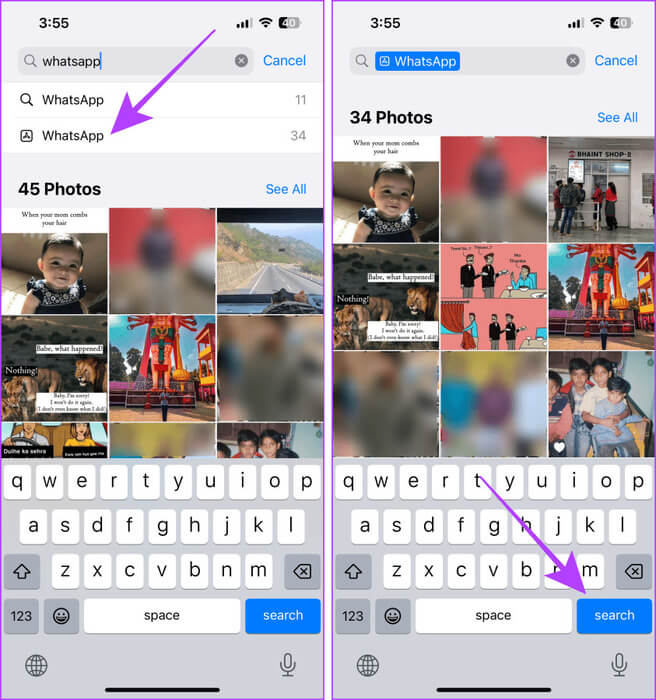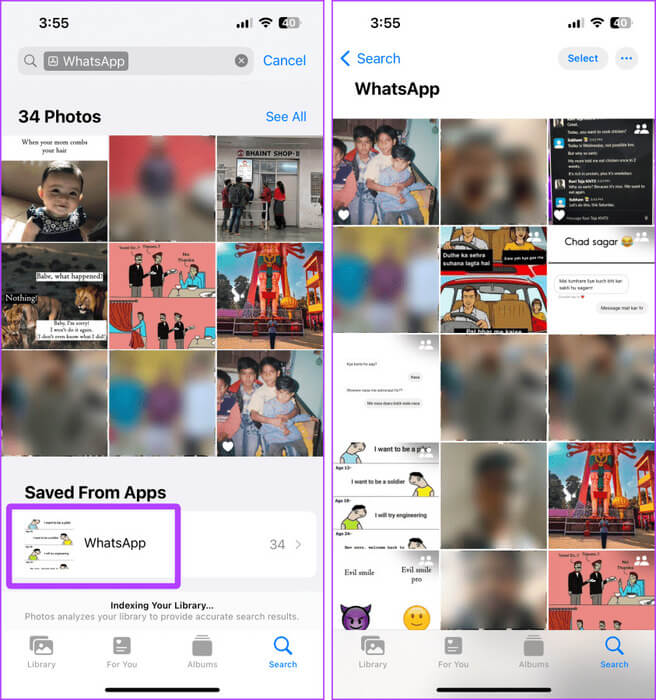在 iPhone 上整理照片的 9 种方法
当您拍摄或保存照片时,它们都会转到同一个位置:您的照片库,也称为照片应用程序。然而,当您需要查找特定图像时,就像大海捞针一样。不过别担心;以下是如何在 iPhone 上轻松整理照片。
默认情况下,“照片”应用程序通过将照片和视频分类为媒体类型来组织它们。但您可以在“照片”应用程序中执行更多操作。继续阅读,我们将告诉您在 iPhone 上管理照片和视频的九种方法。
1.按日、月、年对照片进行排序
“照片”应用程序可让您按天、月和年整理 iPhone 上的照片。您可以使用此技巧快速导航到一个月或一年的照片。以下是要采取的步骤。
步骤1: 打开一个应用程序 图片 在您的 iPhone 上,然后轻点 底栏 指示年、月、日以及切换显示的所有图像。
步骤2: 现在,按 年或月 查看此时间范围内的照片。
2.查看最近添加的照片或视频
通常,您保存照片或视频,但它不会出现在“照片”应用程序的底行中。发生这种情况是因为照片库中的照片是根据 EXIF 数据中的日期进行排序的。您可以从“最近”相册中轻松找到这些最近的照片/视频。以下是如何管理 iPhone 上最近的照片。
步骤1: 启动应用 图片 并转到选项卡 专辑。
步骤2: 单击最后一个。现在您可以查看 照片/视频 按照最近保存的顺序排列。
3.最喜欢的照片和视频
您还可以将照片和视频添加到 Apple 照片应用程序中的“收藏夹”。稍后,您可以前往收藏夹相册查看您喜爱的照片/视频。以下介绍了如何将照片整理到收藏夹相册中。
步骤1: 打开 照片/视频 在照片应用程序中,您想要添加到收藏夹并按按钮 心。 然后按 . 按钮 返回 返回照片库。
步骤2: 现在,转到选项卡 专辑。
意见3: 单击相册 最喜欢的 查看您最喜欢的照片和视频。
4.使用共享库
在“照片”应用程序中排列照片和视频的另一种方法是使用 iPhone 上的共享库功能。共享库可让您直接从库中共享,而无需创建共享相册。但是,您可以使用它来组织相机胶卷和其他照片,例如屏幕截图和保存的照片。以下是具体操作方法。
提示:了解 如何在 iPhone 上打开和使用共享库。
步骤1: 一旦您开启该功能 共享库, 点击 تحديد 靠近屏幕右上角。
步骤2: 定位 图片 您希望将其从相机胶卷中分离出来,然后按“菜单” 烤肉串 (三分)。
意见3: 点击 “移至共享库”.
现在,当您想要查看共享库中的照片时,请按照以下步骤操作。
步骤4: 按菜单 烤肉串 靠近选择按钮。
步骤5: 点击 “共享图书馆” 切换到共享库并查看所有其他照片。
提示:如果您想查看所有照片,请按照相同的步骤操作,然后根据您的偏好选择“两个库”或“个人库”。
5.添加照片到相册
每次您想要查看某个日期或旅行的照片或视频时,滚动到该日期可能会很麻烦。相反,创建一个相册并轻松查看您的所有回忆。我们来看看步骤吧。
步骤1: 打开一个应用程序 图片, 并转到选项卡 专辑, 然后按下按钮 + 在左上角。
步骤2: 点击 一张新专辑。
意见3: 为专辑命名并按 节省。
步骤4: 现在,点击 照片/视频 选择要添加的,然后按 “添加” 将它们添加到新创建的相册中。
步骤5: 点击 专辑 新创建的快速查看照片/视频。
6. 创建共享相册
如果您想创建相册并与其他人共享,您可以在“照片”应用中创建共享相册。共享相册可帮助您同时整理和共享照片。以下是在 iPhone 上创建共享相册的简单步骤。
步骤1: 打开照片应用程序并转到选项卡 “专辑”, 然后按下按钮 +.
步骤2: 点击 新联合专辑 منالقائمة。
意见3: 输入相册的名称并点击 下一个。
步骤4: 找到您想要与其共享相册的人,然后点按 接触 自己的搜索结果。
步骤5: 点击 建造。
意见6: 现在,按 专辑 新创建的文件将其打开。
步骤7: اضغطعلىالزر + 从库中添加照片和视频。
步骤8: 点击并选择项目,然后点击 添加。
意见9: 点击 发布, 照片/视频将添加到共享相册中。
7.隐藏私人照片或视频
照片应用程序也可以让您 隐藏敏感或机密照片/视频 来自您的照片库。隐藏的项目会在您的 iPhone 密码或面容 ID 后面锁定在单独的位置。以下是如何隐藏您的私人照片和视频以及如何找到它们。
步骤1: 启动照片应用程序并点击按钮 决定。
步骤2: 选择您要隐藏的照片和视频,然后按菜单 烤肉串 (三分)。
意见3: 点击 隐藏 منالقائمة。
步骤4: 点击 隐藏图片 للتأكيد。
一旦您隐藏了照片或视频,请按照以下步骤查找它们。
步骤5: 转到选项卡 “相册” 在“照片”应用中,滚动到底部,然后点击 “隐”。
意见6: 进行身份验证 密码/面容 ID,您可以在那里找到所有隐藏的照片/视频。
8. 按类别(截图、重复项等)搜索照片或视频
照片应用程序还可以帮助您将视频、屏幕截图、重复项和全景照片集中在一处。照片应用程序对所有类型的媒体进行分类,以便您可以一次性过滤它们。以下是如何按类别访问媒体。
步骤1: 打开一个应用程序 图片 然后按选项卡 专辑。
步骤2: 向下滚动到 . 部分 媒体类型 单击您要查看的媒体类型。您可以从这里快速查看视频、屏幕截图等。
提示:如果您想整理 iPhone 上的照片而不出现多个重复项,请尝试从“媒体类型”部分删除重复项,然后再删除它们。
9. 搜索其他应用程序保存的照片
当您在 iPhone 上保存应用程序时,它会转到您的照片库。以后找到这些照片可能会很困难。但是,当您从其他应用程序保存图像时,它会被标记为保存该图像的应用程序的名称。您可以快速过滤从此应用程序中保存的所有照片。就是这样。
步骤1: 运行选项卡 “图片” 并转到选项卡 “搜索”。
步骤2: 点击 搜索栏。
意见3: 找到您保存照片/视频的应用程序的名称,然后点击 应用名称 从搜索结果中。
步骤4: 现在,按 “搜索” 在 iPhone 的键盘上。
步骤5: 单击该部分下的应用程序名称 “从应用程序保存” 查看所有保存的照片/视频。
IPHONE 照片应用程序常见问题解答
Q1.相册与共享相册有什么不同吗?
الجواب: 是的。有两点不同。首先,与普通相册相比,共享相册可以与其他人共享。其次,当您从图库中删除照片/视频时,它们会从常规相册中删除,但如果共享库中存在相同的照片,则不会从那里删除它们。
Q2。我可以将普通相册转换为共享相册吗?
الجواب: 不可以,Apple 不允许您将常规相册转换为共享相册。您必须单独创建共享相册。
让您的照片井井有条
无论您是想按日期对照片进行排序还是在这 9 种方法的帮助下将它们从照片库中隐藏,您都无需上下滚动即可找到您的照片或视频。